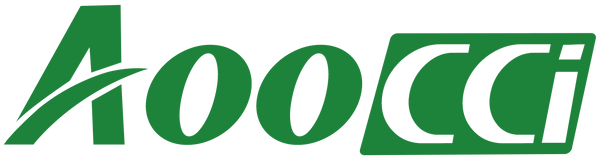Página da web CarlinKit 192.168.50.2, existem 2 versões, a nova versão tem uma interface de usuário azul com um senso de tecnologia, a versão antiga é uma interface de usuário branca pura.

NOVA IU
Lar
Bluetooth: exibe o nome do sinal Bluetooth emitido pelo produto após o reconhecimento normal
WiFi: exibe o nome do sinal wifi enviado pelo produto após o reconhecimento normal
Versão do software: exibe as informações da versão atual do software do produto
Versão do hardware: Versão do hardware do produto, a versão contém algumas informações de hardware do produto, descrição do número da versão do hardware
Versão inicial: o número da versão inicial do software gravado no produto no momento da fabricação não é a data de fabricação.
Dispositivos
Dispositivos: Esta página é para gerenciar os registros de celular conectados ao produto atual, você pode excluir um determinado registro ou excluir todos eles, toque no " X " atrás dos registros do telefone celular para excluir os registros selecionados.
Ajuda
Marca do carro: as informações da marca do carro que os usuários preenchem quando entram pela primeira vez no back-end da web
Modelo do carro: Informações do modelo do veículo preenchidas quando o usuário entra pela primeira vez no back office web
Anos do carro: informações do ano do veículo preenchidas quando o usuário entra pela primeira vez no back office da web
Feedback: Se houver algum problema durante o uso, após reproduzir o problema, você pode clicar aqui para preencher a descrição do problema e fazer upload do log (após o problema, carregue o log em uma situação segura, não desconecte o produto, caso contrário o log será perdido)
Versão específica: foi planejado inicialmente para ser usado para mudar a IU do produto para outra IU especificada do mesmo produto, mas não funciona no momento. (Planejado para funcionar com produtos da série U2W)
Verificar atualização: verifique se há novas versões do produto atualmente disponíveis para atualização
Reversão: clique para fazer downgrade do firmware do produto para a versão estável anterior. Se a atualização apresentar problemas que não existiam antes, você pode tentar fazer downgrade da solução
Configurações
Modo de sincronização: em alguns carros que suportam a exibição de informações de mídia do CarPlay no painel, se as informações de mídia não puderem ser exibidas normalmente após o uso do produto, você poderá alternar o modo de sincronização para tente, e você também pode alternar o modo de sincronização para experimentar modelos que não reconhecem o produto, e o produto só terá efeito após a troca, quando estiver desconectado.
Plano de fundo: a IU do produto não é exibida por padrão. Tente ativar esta opção quando a tela mostrar uma tela preta após alguns carros serem conectados ao telefone .
Modelo do carro: modifique a configuração inicial do modelo do veículo
Conexão automática: opção para ativar/desativar a conexão automática do produto ao telefone
Categoria: Depois de conectar o produto para reproduzir música e outras mídias, a unidade principal automotiva ficará instável e barulhenta. Você pode alterar a qualidade do som da mídia para tentar, depois a troca do produto precisa ser reconectada para ter efeito
CallQuality: depois de conectar o som da chamada do produto em comparação com o carplay de conexão direta, quando o ruído da chamada ou outro fenômeno anormal do som da chamada, você pode tentar mudar a qualidade do som da chamada opção para HD ou tentativa padrão. (Eficaz apenas em produtos com função de conversão carplay)
Modo de botão: você pode alternar entre o modo normal e o modo de seleção total Modo normal: é o modo normal no momento, o botão não pode selecionar a interface automática do Android no parte inferior das opções da barra de navegação, modo de seleção total: o botão em toda a interface automática do Android pode ser selecionado, algumas unidades principais automotivas podem não suportar o segundo modo, fácil de causar nenhum toque. (Esta função só é útil em produtos que suportam a função automática Android, produtos A2A isso não funciona)
Resolução do vídeo: definindo informações de resolução da tela
Atraso de mídia: A taxa de quadros da atualização sincronizada da tela do produto conectado ao telefone celular, após a conexão do atraso da tela mais pode definir isso (defina a taxa de quadros para 20 se a tela estiver obviamente atrasada)
DPI: ajuste o tamanho dos ícones de função exibidos na interface automática do Android. (Funciona apenas em produtos que suportam a função automática Android, não funciona na interface de produtos A2A)
Taxa de bits de vídeo:
- Modifique a taxa de bits de vídeo para mapeamento de telefone celular
- Quanto menor a taxa de bits definida, mais suave será o vídeo
- Quando o vídeo congela e atrasa, é recomendado definir a taxa de bits abaixo de 8 Mbps.
- Defina a taxa de bits para 8Mbps ou menos; quanto maior for a configuração da taxa de bits, mais estável será a imagem do vídeo.
- Quanto maior for a configuração, mais estável será a imagem do vídeo. Podes tentar
- Defina a taxa de bits para 8 Mbps ou mais para melhorar
Atraso na inicialização: defina o tempo para atrasar a comunicação com o carro original depois que o produto for ligado e tente ajustar esse parâmetro adequadamente quando houver uma situação em que você precisa desconectar o produto depois de entrar no carro para reconhecê-lo.
GPS: defina se deseja usar o GPS do carro ou não. Tente definir esta opção quando houver um problema de desvio da posição de navegação após conectar-se ao telefone.
Idioma do dispositivo: apenas para definir o idioma do texto exibido na interface de conexão do produto, o idioma do texto exibido na interface é o mesmo do telefone celular após conectar-se ao celular
Banda WiFi: defina 2,4 GHz/5 GHz, o que pode resolver a situação de alguns telefones celulares não conseguirem pesquisar o WiFi do produto
Logotipo do carro: modifique a imagem do logotipo do carro no carplay ou na interface do Android Auto e ofereça suporte ao logotipo do carro personalizado
Modificar nome de WiFi: alterar nomes de WiFi e Bluetooth
Modificar nome do dispositivo: altere o nome do produto exibido na lista de dispositivos Automotive Head Unitcarplay
Redefinir: restaure o produto para o estado de apenas atualização desta versão e exclua todos os registros de conexão do produto. A versão atual do software do produto não será alterada ao restaurar as configurações de fábrica
-------
IU ANTIGA
Informações do carro
Marca: a marca do carro que você preencheu quando entrou pela primeira vez no back-end do site
Modelo: o modelo do veículo que você preencheu quando entrou pela primeira vez no backend do site
Anos: o ano do veículo que você inseriu quando entrou pela primeira vez no back-end
Tela: informações atuais sobre a resolução da tela do carro
Informações da caixa
Nome do Bluetooth: mostra o nome do sinal Bluetooth depois que a caixa for reconhecida normalmente
Nome do WiFi: exibe o nome do sinal wifi após o reconhecimento normal da caixa
Versão: mostra as informações da versão atual do software da caixa
Data de fabricação: as informações da data de fábrica da caixa
S/N: O número de série da caixa
Outro
Verificar atualização: verifique a nova versão da caixa que pode ser atualizada atualmente
Feedback: Se você tiver problemas durante o uso, clique aqui para preencher a descrição do problema e fazer upload do log após reproduzir o problema.
Página de informações básicas
Gerenciamento de dispositivos: Esta página é para gerenciar os registros do celular conectados à caixa atual, você pode excluir um determinado registro ou excluir todos eles, toque no "x " atrás dos registros do celular para excluir os registros selecionados.
Gestão de Equipamentos
Conexão automática: a opção de ligar/desligar a caixa para conectar-se ao telefone automaticamente
Atraso de mídia: ajuste o tempo de atraso do som da mídia, o padrão é 1.000 ms, ajuste o intervalo útil de 300-2.000 ms. Quanto maior o atraso, menor a probabilidade de lag, quanto menor a música e mais sincronizada com a imagem, esta configuração está relacionada ao ambiente de rede do carro, ajuste o apropriado de acordo com a situação real, nenhuma situação anormal não é recomendada para ajustar.
Bluetooth: modifica o nome do sinal Bluetooth emitido pela caixa após o reconhecimento normal
WiFi: modifique o nome do sinal WiFi emitido pela caixa após o reconhecimento normal
Idioma: defina o tipo de idioma da fonte exibida na interface da caixa (aquela após o carro reconhecer a caixa), não o idioma da interface funcional, o a linguagem da interface funcional está relacionada ao telefone celular.
Marca do carro: modifique a marca do modelo do carro definido pela primeira vez
Modelo do carro: modifique a configuração inicial do modelo do veículo
Anos do carro: modifique o ano do veículo que você definiu pela primeira vez
Modo de sincronização: funciona em alguns carros que suportam a exibição de informações de mídia do CarPlay no painel. Quando as informações de mídia não podem ser exibidas normalmente após usar a caixa, você pode alternar o modo de sincronização para tentar, e você também pode alternar o modo de sincronização para experimentar os modelos que não reconhecem a caixa, e a caixa entrará em vigor somente após a troca.
Modo Backstage: o padrão não mostra a IU da caixa. Em alguns carros conectados ao telefone, após a tela mostrar uma tela preta, você pode ativar esta opção para tentar. (Este item de configuração ainda não está em vigor, aguarde a versão subsequente do aviso)
Categoria de mídia: Depois de conectar a caixa para reproduzir música e outras mídias, o carro ficará instável e barulhento. Você pode alterar a qualidade do som da mídia para tentar. para reconectar a caixa após a mudança para entrar em vigor
Frame: a taxa de quadros da atualização da tela sincronizada após a caixa ser conectada ao telefone. Você pode definir isso para uma tela mais atrasada após a conexão
Atraso de início: defina o tempo para atrasar a comunicação com o carro original depois que a caixa for ligada, quando ela precisar ser desconectada para reconhecer a caixa depois do carro , você pode tentar ajustar esse parâmetro adequadamente.
GPS: defina se deseja usar o GPS original do carro. Quando o problema de desvio do posicionamento de navegação após conectar o telefone, você pode definir esta opção para tentar. (Este item de configuração não está em vigor no momento)
Redefinir: restaure a caixa para o estado de apenas atualização desta versão e exclua todos os registros de conexão da caixa. A versão atual do software da caixa não será alterada ao restaurar as configurações de fábrica.
Reversão: clique para fazer downgrade para a versão oficial anterior definida pelo servidor